Fusionner des lignes en double
Des lignes en double peuvent se glisser dans vos données lorsque vous, ou d’autres personnes, entrez manuellement des données ou importez des données en bloc. Microsoft Dataverse vous aide à résoudre les problèmes de détection des doublons pour les lignes actives, telles que les comptes et les contacts. Quand vous fusionnez une ligne, toutes les lignes associées et lignes enfants sont également fusionnés. Votre administrateur peut également définir des règles de détection des doublons pour d’autres cas.
Des doublons peuvent être détectés dans certaines situations :
- Lorsqu’une ligne est créée ou mise à jour.
- Lors de l’utilisation de Dynamics 365 for Outlook et du passage du mode hors connexion au mode connexion.
- Lors de l’importation de données à l’aide de l’Assistant Importation de données
- Les doublons ne sont pas détectés quand vous fusionnez des lignes, enregistrez une activité comme terminée ou modifiez le statut d’une ligne (activation ou réactivation, par exemple).
Par exemple, imaginons que vous entriez une ligne de contact, Jim Glynn, avec un numéro de téléphone mobile. La règle de détection des doublons détecte la présence d’une ligne similaire existante et affiche cette boîte de dialogue.
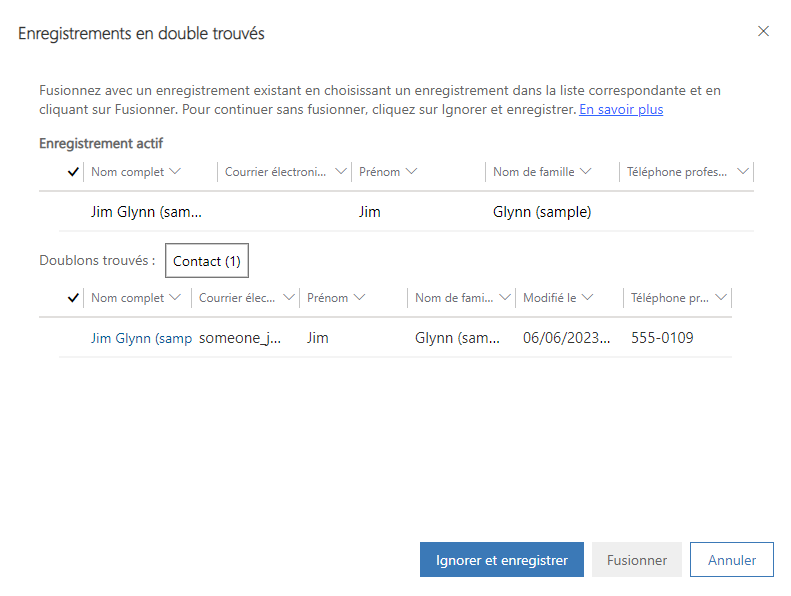
Comme vous ne savez pas s’il s’agit d’une nouvelle ligne (portant le même nom qu’un contact existant) ou d’un doublon, vous sélectionnez Ignorer et enregistrer.
Ensuite, vous accédez à la liste Mes contacts actifs et remarquez que deux lignes portent le même nom. Après avoir examiné les lignes, vous constatez qu’il s’agit bien de doublons qui doivent être fusionnés.
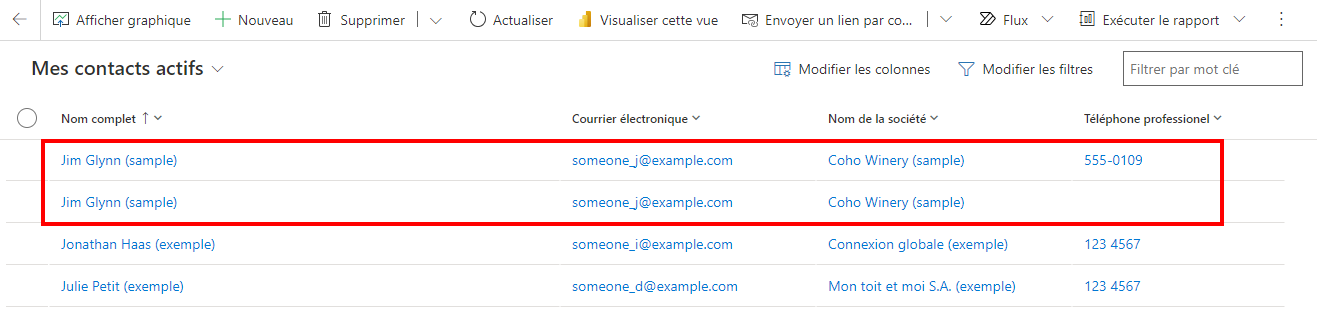
Dataverse comprend des règles de détection des doublons pour les comptes et les contacts. Ces règles sont automatiquement activées. Vous n’avez donc rien à faire pour activer la détection des doublons pour ces types de lignes.
Notes
Si l’option est disponible sur votre système, vous pouvez également rechercher des doublons d’autres types de lignes, outre les contacts et les comptes. Contactez votre administrateur système. Rechercher votre personne de contact du support ou votre administrateur
Notes
Pour modifier les colonnes visibles pour l’enregistrement actuel dans la boîte de dialogue de détection des doublons, les administrateurs peuvent modifier la Vue de recherche avancée pour cette entité.
Fusion des lignes en double
Notes
La fusion de lignes n’est prise en charge que pour les tables de compte, de contact et de piste, elle ne prend en charge aucune autre des tables Dataverse prêtes à l’emploi ou des tables personnalisées. Vous pouvez fusionner seulement deux enregistrements à la fois.
Sélectionnez les lignes en double dans la page d’affichage de votre application basée sur un modèle, puis sélectionnez Fusionner dans la barre de commandes en haut de la page.
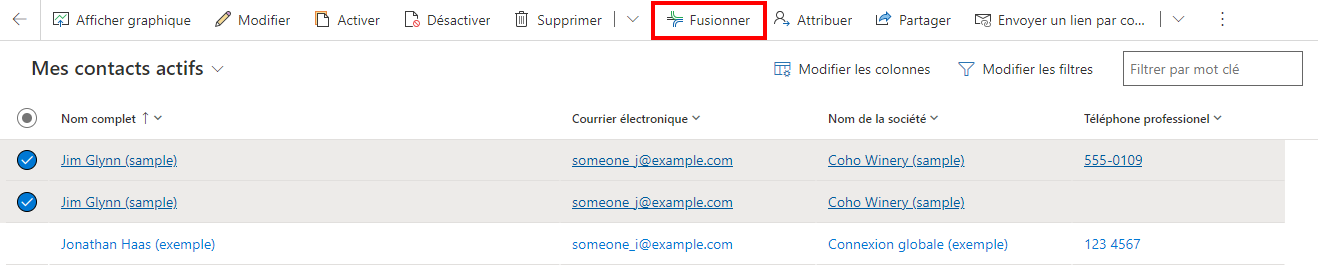
Dans la boîte de dialogue Fusionner les contacts, sélectionnez la ligne principale (celle que vous souhaitez conserver), puis sélectionnez les colonnes de la nouvelle ligne que vous souhaitez fusionner avec la ligne principale. Les données de ces colonnes peuvent remplacer les données existantes dans la ligne principale. Cliquez sur OK.
Notes
Si vous rencontrez des problèmes lors du processus de fusion, décochez Activer la vérification de la parenté. Si des fichiers sont supprimés pendant le processus de fusion, vous pouvez ignorer la vérification de la parenté. Cela permet à votre fusion de continuer même si quelqu’un supprime une ligne de l’ensemble pendant que le travail s’exécute en arrière-plan. Pour plus d’informations, voir : Traitement asynchrone des transactions en cascade.
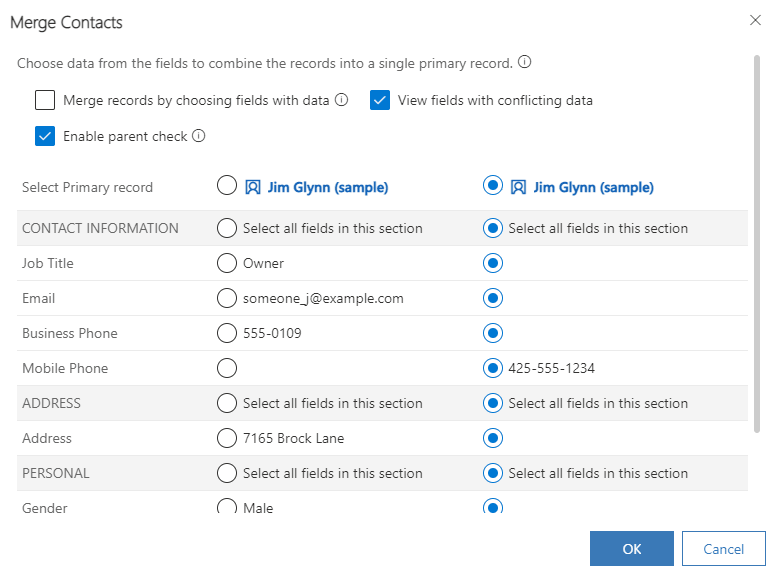
Important
Si une colonne ou un contrôle correspond à l’une des conditions suivantes, elle n’apparaîtra pas dans la boîte de dialogue de fusion :
- Le champ ou la section contenant est invisible dans le descripteur de formulaire ou le formulaire XML, que la section apparaisse ou non au runtime. Il est possible de l’afficher à l’aide de l’API client.
- Le contrôle n’a pas de propriété de classe.
- Les métadonnées de la colonne
ValidForUpdatesont faux. - Le contrôle est Contrôle de collection de formulaire rapide ou Contrôle de collection de formulaire rapide de panneau de référence.
- La colonne est
ChoiceouMultiSelectPickListet elle a une colonne de choix parent ou de choix enfant. - La colonne est
parentaccountidsur la table Compte ; il s’agit d’un paramètre système et ne peut pas être modifié. - La colonne est
parentcustomeridsur la table Contact ; il s’agit d’un paramètre système qui ne peut pas être modifié. - La colonne est de type
Owner(exemple :ownerid).
Notes
Pouvez-vous nous indiquer vos préférences de langue pour la documentation ? Répondez à un court questionnaire. (veuillez noter que ce questionnaire est en anglais)
Le questionnaire vous prendra environ sept minutes. Aucune donnée personnelle n’est collectée (déclaration de confidentialité).
Commentaires
Bientôt disponible : Tout au long de 2024, nous allons supprimer progressivement GitHub Issues comme mécanisme de commentaires pour le contenu et le remplacer par un nouveau système de commentaires. Pour plus d’informations, consultez https://aka.ms/ContentUserFeedback.
Envoyer et afficher des commentaires pour